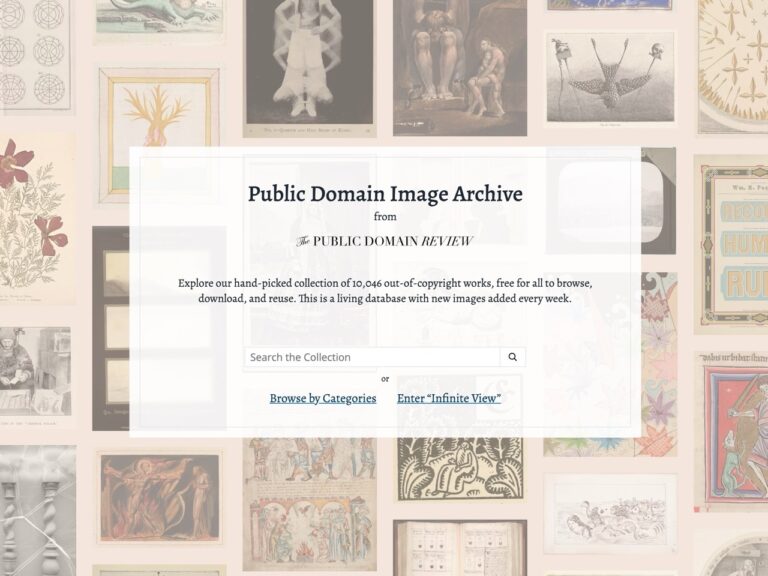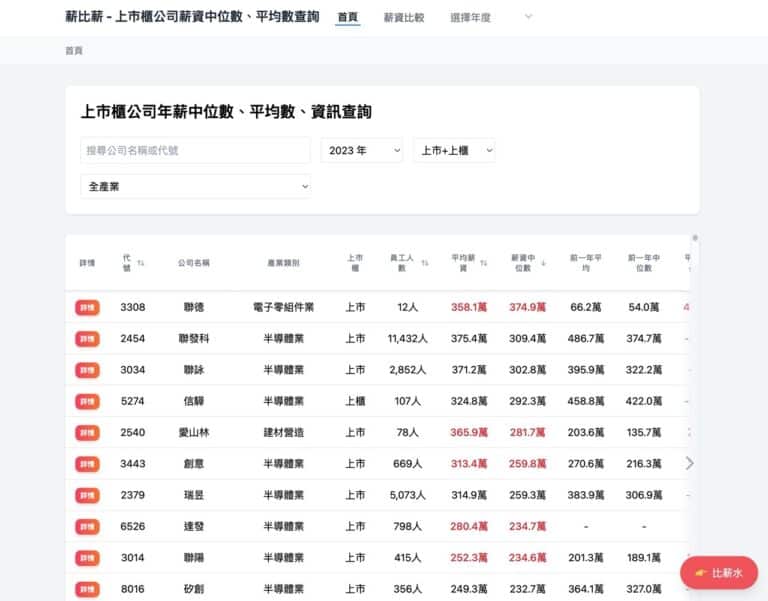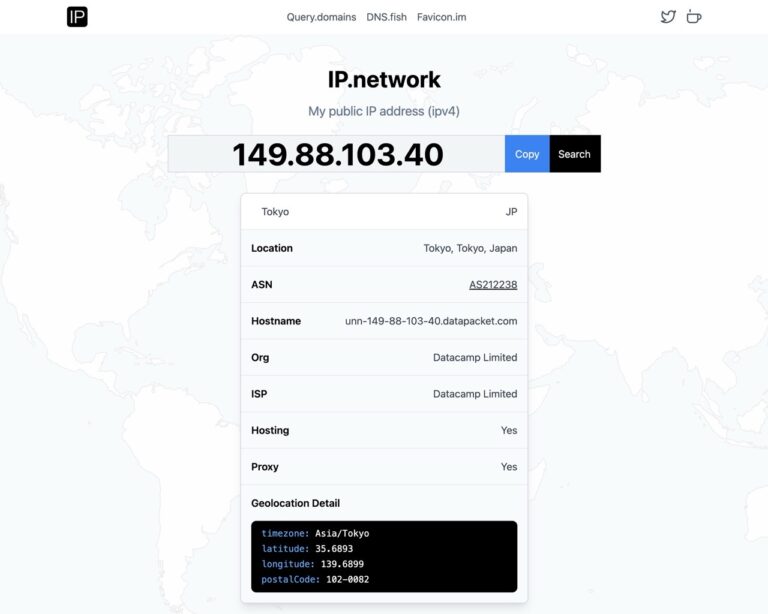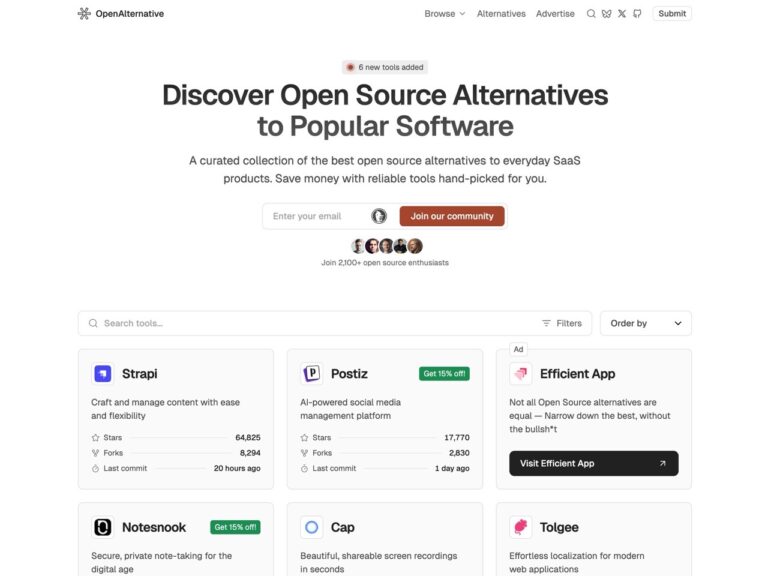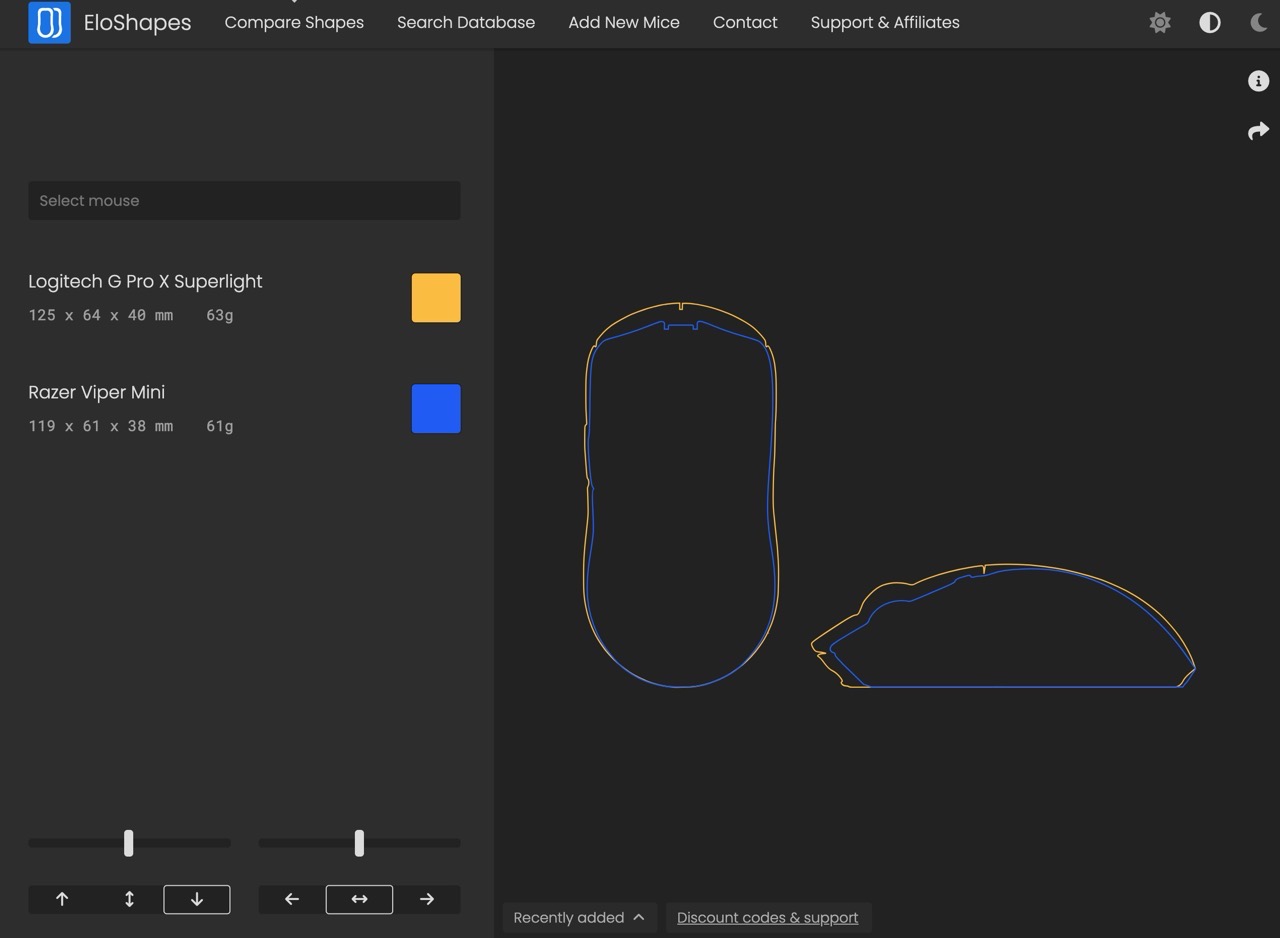
選購滑鼠時除了考慮價格,最重要的就是形狀、太小有沒有符合自己的手形和使用習慣,使用者通常沒有多餘的預算和時間去買一堆滑鼠回來測試,這時候可以先利用線上工具來查找滑鼠相關數據,將不可能的選項排除在外,之前我介紹過「Mice 3D Shape Compare Tool 以 3D 圖比較不同滑鼠品牌、型號差異,還能查看技術規格差異」,用來取代很好用的 Gearsearch,後者兩年前就無法瀏覽,確切的原因至今依然不為人知,只能說還好有其他替代方案可以使用。
本文要推薦「EloShapes」是一個很實用的線上工具,主要用來比較不同滑鼠型號的形狀、大小和相關規格,它和 Gearsearch 一樣都使用線圖來呈現滑鼠的正面、側面,可將滑鼠以不同外框顏色放在一起進行對照,或是對邊線粗細、尺寸大小、對齊方式微調,如此一來就能看出不同滑鼠間的差異性。
就我的經驗來說,我會挑選一支已有足夠使用時間、熟悉度的滑鼠做為主要滑鼠,將想要購買的滑鼠加入比較,對於新滑鼠的握感就會有更為真實的感受(即使還沒有看過實體)。
除此之外,EloShapes 也有提供更詳實的滑鼠資料庫,可搜尋滑鼠的長度、寬度、高度、重量、形狀、有線或無線、感測器、DPI 和回報率(Polling Rate),利用篩選器設定各種條件,就能將相關結果加入進行比較。
EloShapes
https://www.eloshapes.com/
使用教學
STEP 1
開啟 EloShapes 網站後預設會有兩支滑鼠範例,從左側「Select mouse」選擇要加入的滑鼠,也能輸入關鍵字搜尋、顯示相關結果。
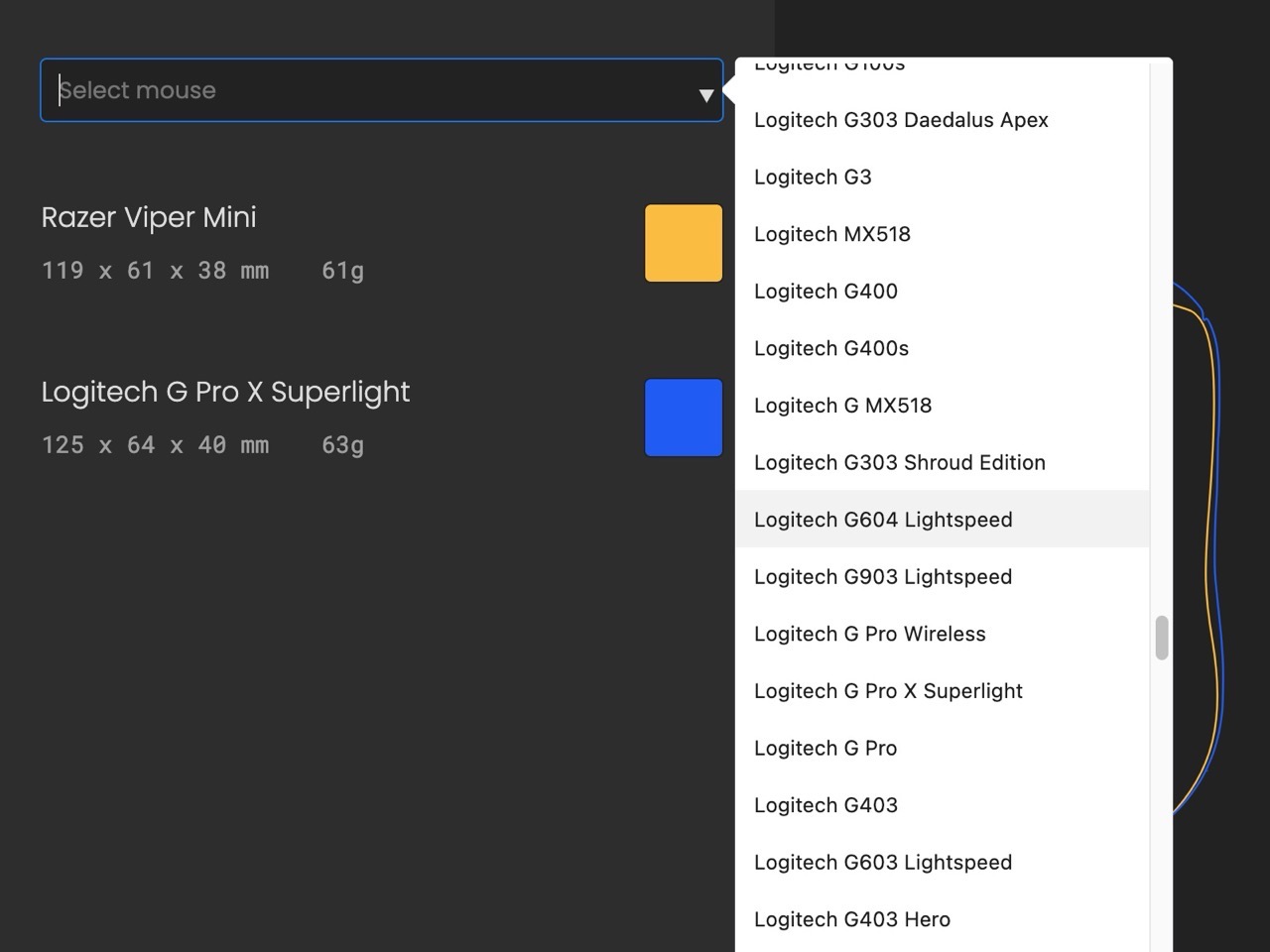
STEP 2
將游標移動到滑鼠右側、可變化不同的外框顏色、移除或是隱藏不顯示,加入要比較的滑鼠型號後就能先把範例滑鼠移除。
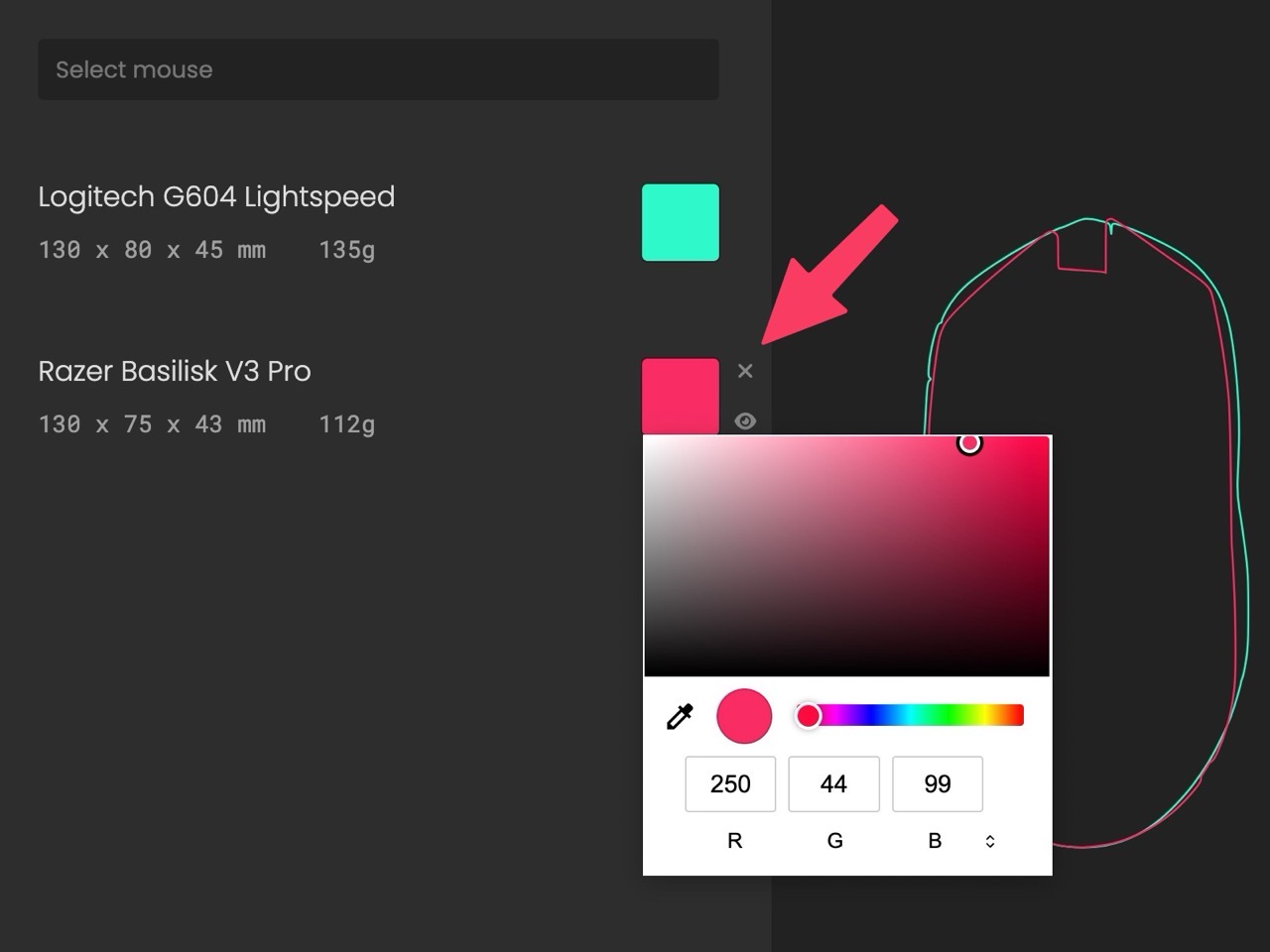
EloShapes 會把不同廠牌、型號的滑鼠放在一起,包括正面和側面外框,就能看出不同滑鼠的大小和形狀差異,從左下角可微調圖片大小、外框粗細和水平垂直對齊方式。
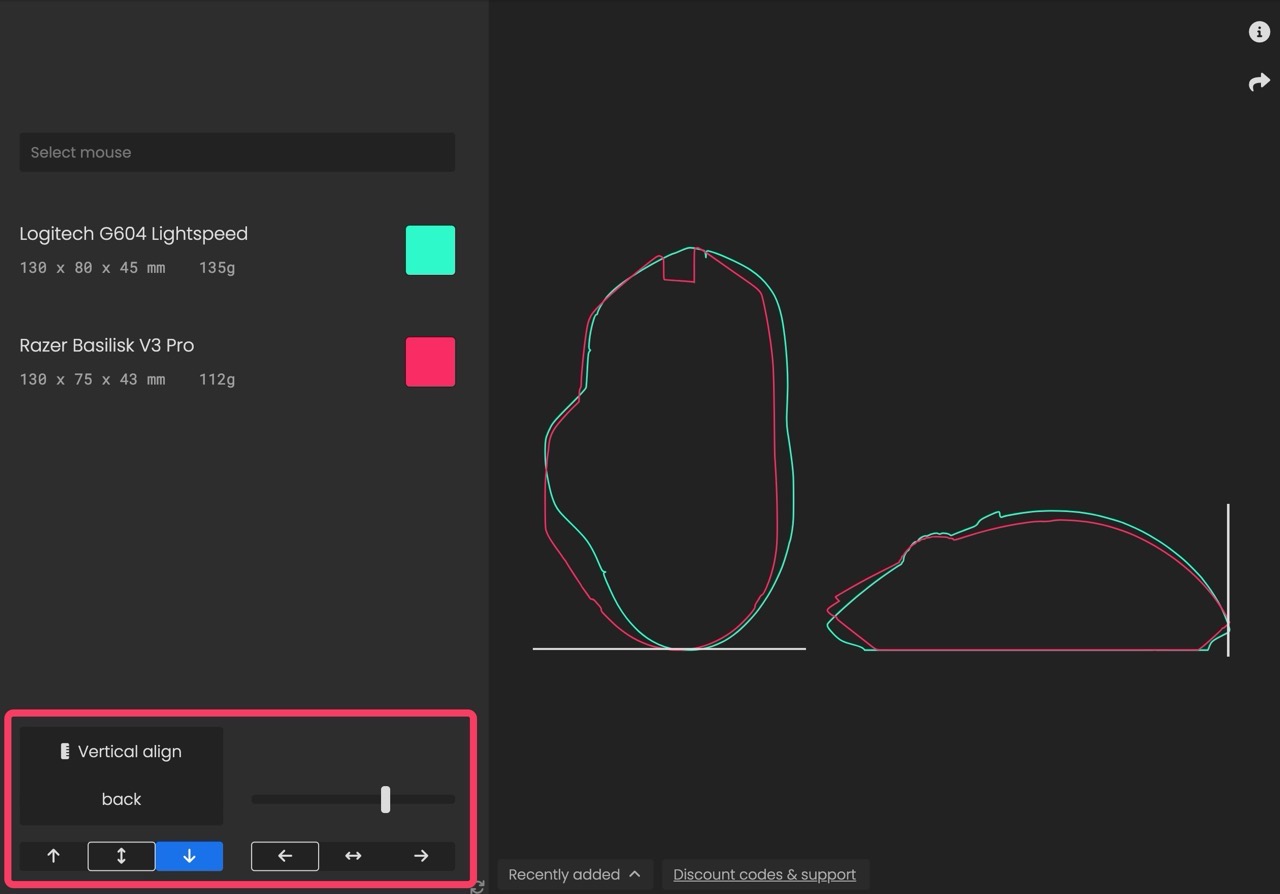
STEP 3
如果想將比較結果分享給其他人,點選右上角「Share comparison」複製連結至剪貼簿。
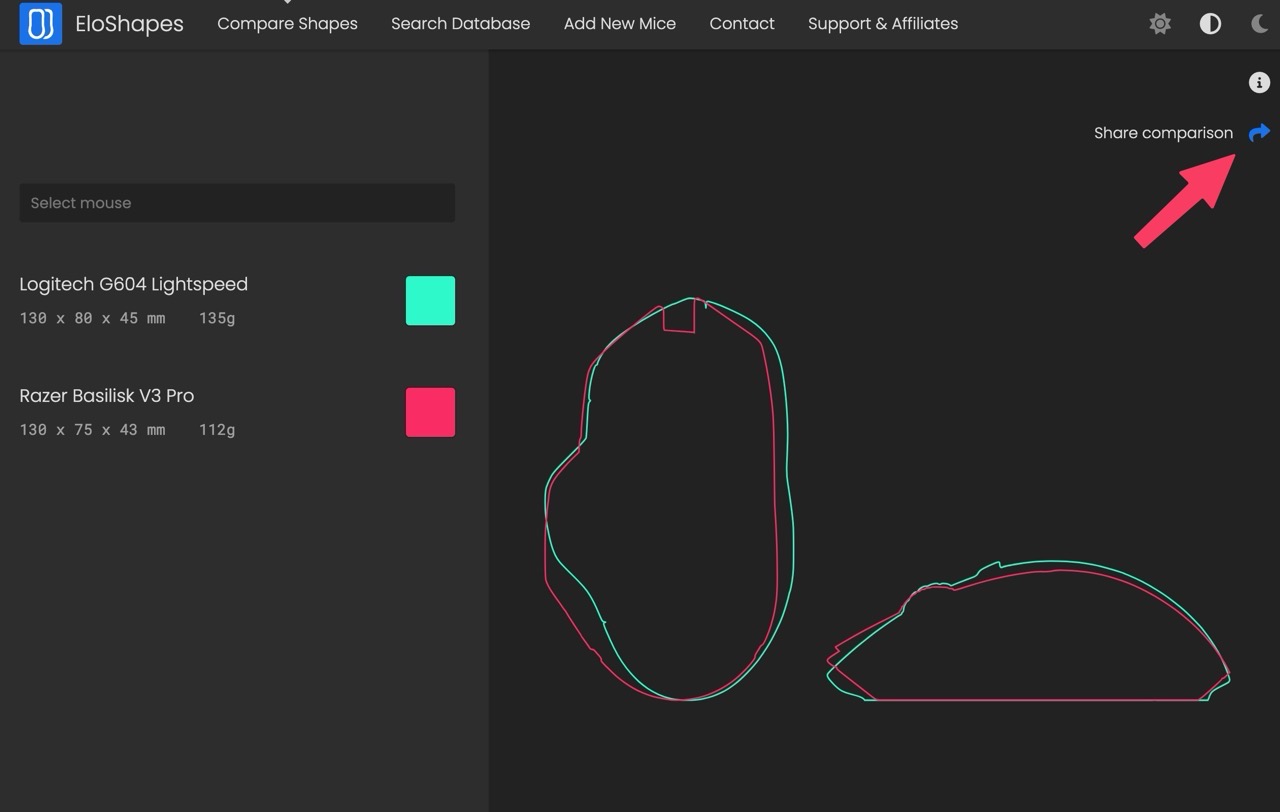
STEP 4
EloShapes 除了滑鼠形狀、大小的比較工具,還有一個「滑鼠資料庫」也很有用,收錄各種品牌型號滑鼠資訊,包括長、寬、高度、重量、形狀、有線或無線、感測器、DPI 和回報率資訊,不過資訊都是技術規格為主,若要圖片或價格等資訊還是要自己去網路上搜尋。
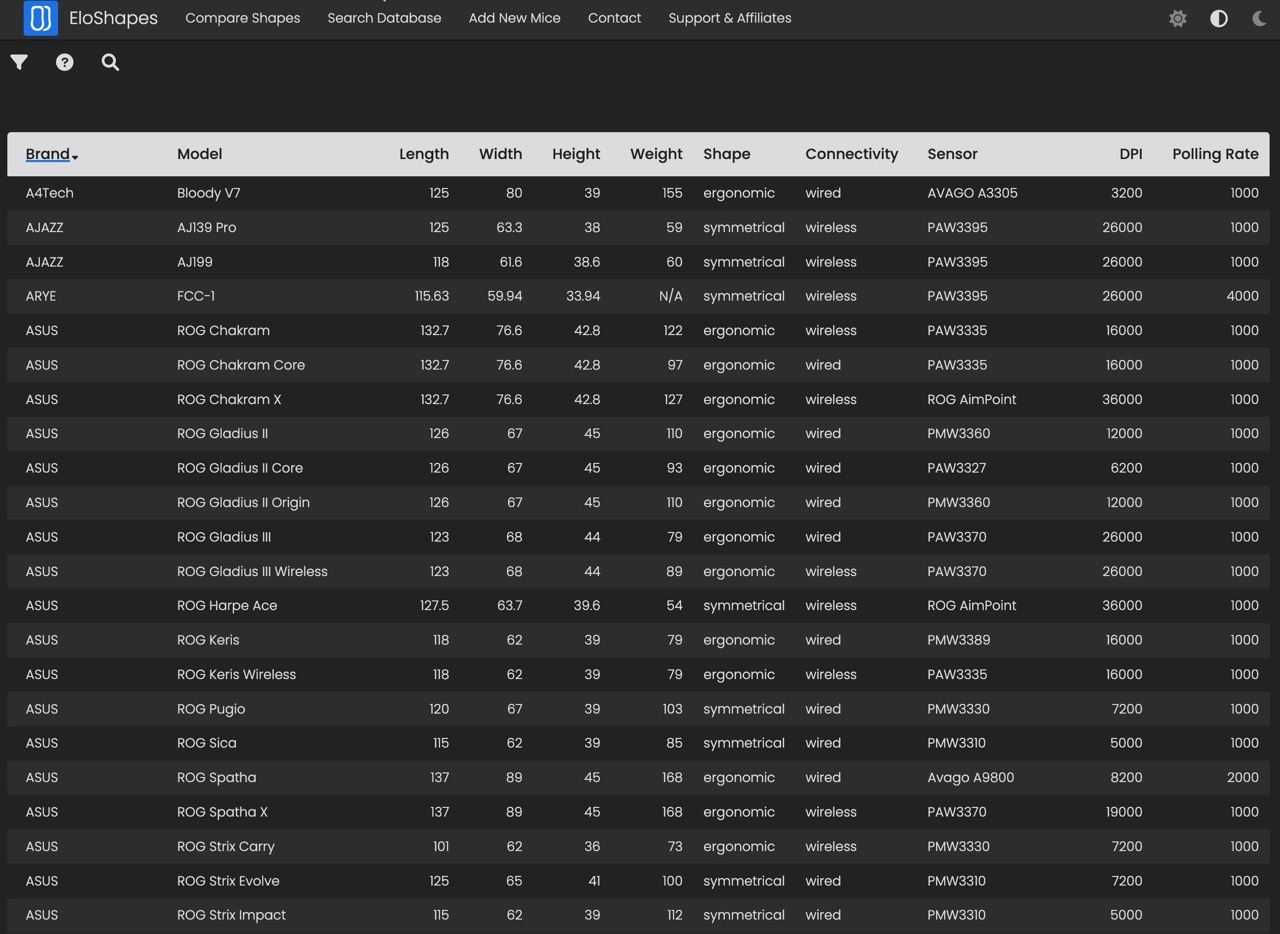
STEP 5
點選一下左上角「Filter」開啟篩選器,可以透過上面提到的條件進行滑鼠篩選。
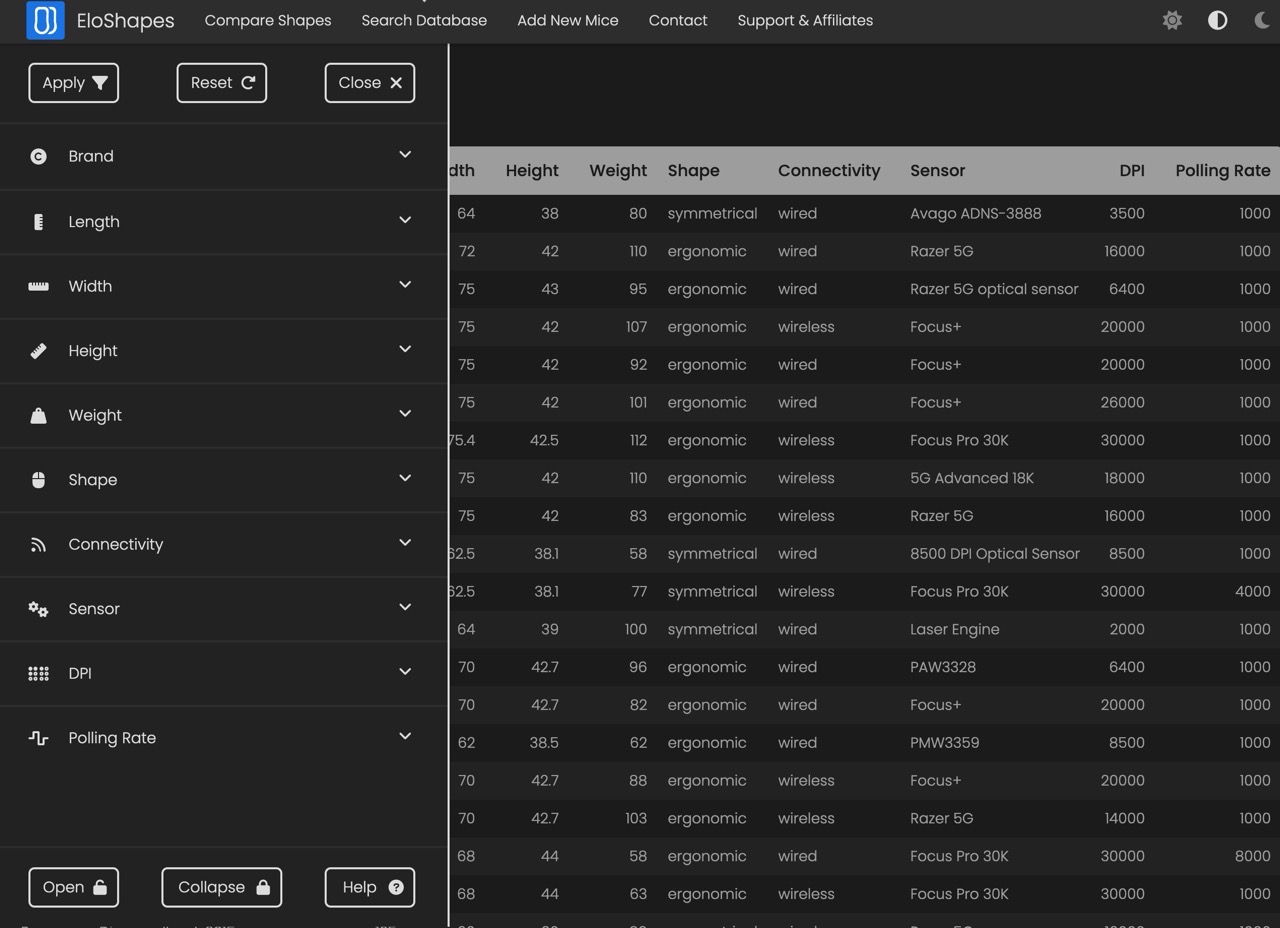
例如調整一下長寬高、連線方式後就會在結果顯示符合特定條件的滑鼠。
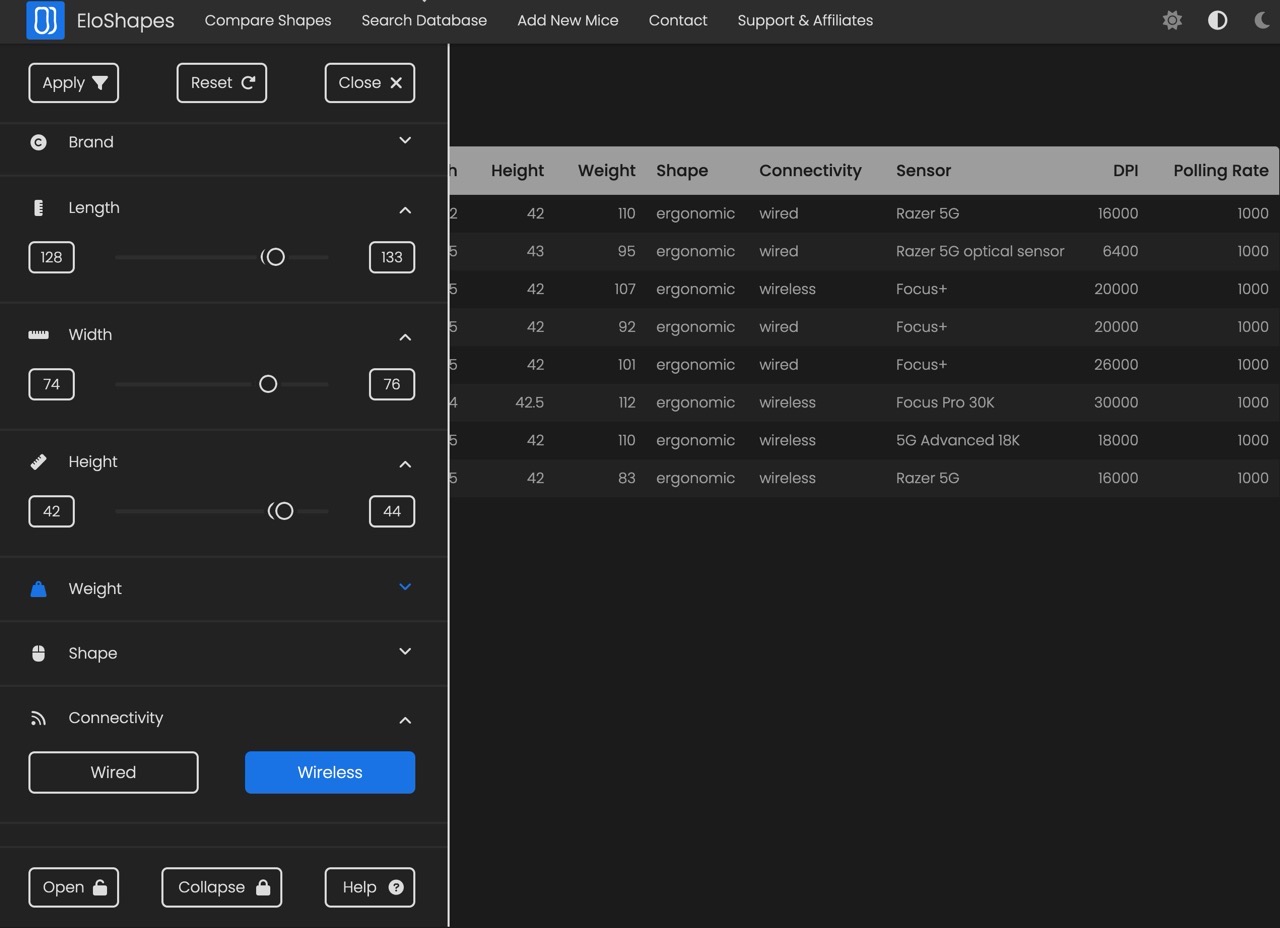
STEP 6
此外,還能將點選滑鼠型號最前面的「+」將滑鼠加入比較功能,實際操作方法是點選 + 號滑鼠的品牌型號會顯示於下方,再從最右邊的按鈕點選「Compare Shapes」帶入比較。
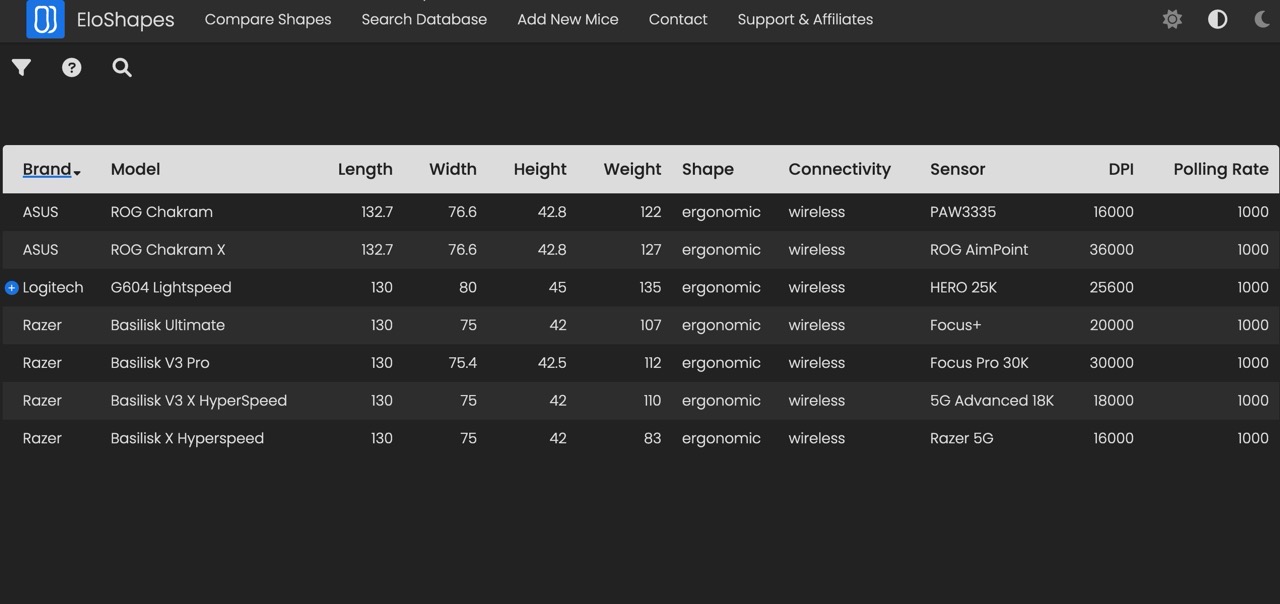
值得一試的三個理由:
- 詳細的滑鼠資料庫,包含滑鼠的長度、寬度、高度、重量等規格
- 以線圖來呈現滑鼠的正面、側面,並有外框顏色、邊線粗細、尺寸大小等微調選項
- 省去購買多支滑鼠測試的時間和金錢